Unter Windows 7 oder Windows 8 kann eine FAT32-Partition aufgrund der verschiedenen Einschränkungen des FAT32-Dateisystems später Probleme verursachen. In dieser Anleitung wird erklärt, wie FAT32-Dateisysteme in NTFS, ein modernes Dateisystem, konvertiert werden.
Unter Windows 7 oder Windows 8 kann eine FAT32-Partition aufgrund der verschiedenen Einschränkungen des FAT32-Dateisystems später Probleme verursachen. Angenommen, Sie möchten Erstellen Sie ein Windows-SystemabbildWenn Sie versuchen, das Image auf einem Laufwerk zu speichern, das mit einem FAT32-Dateisystem formatiert ist, schlägt der Vorgang fehl, da FAT32 keine Dateien mit mehr als 4 GB unterstützen kann. Das Problem ist, dass jedes moderne Betriebssystem heute mindestens 40-100 GB Speicherplatz beansprucht.

Die Lösung? Befolgen Sie meine kurze Anleitung unten, um Ihr FAT32-Dateisystem in NTFS zu konvertieren.
Da beim Konvertieren eines Laufwerks von FAT32 nach NTFS Datenbeschädigungen und -verluste auftreten können, empfehle ich, das Laufwerk entweder vorab zu sichern oder die Daten vom Laufwerk zu kopieren und
Stellen Sie vor dem Starten des Vorgangs sicher, dass Sie über einige Gigs freien Speicherplatz verfügen, da für die Konvertierung etwas Speicherplatz erforderlich ist.
Öffnen Sie ein Eingabeaufforderungsfenster durch Eingabe Eingabeaufforderung im Windows-Suchfeld.
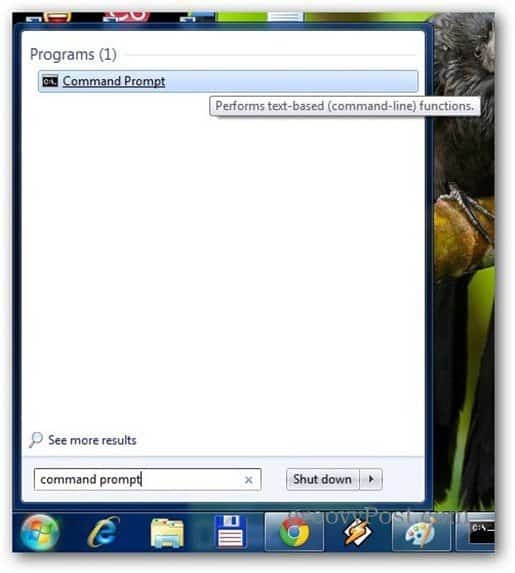
Eintippen konvertiere drive_letter: / fs: ntfs. Sie werden natürlich ersetzen Laufwerksbuchstabe mit dem Buchstaben des Laufwerks, das Sie konvertieren (c, d oder was auch immer das sein mag). Drücken Sie die Eingabetaste, um den Vorgang auszuführen.
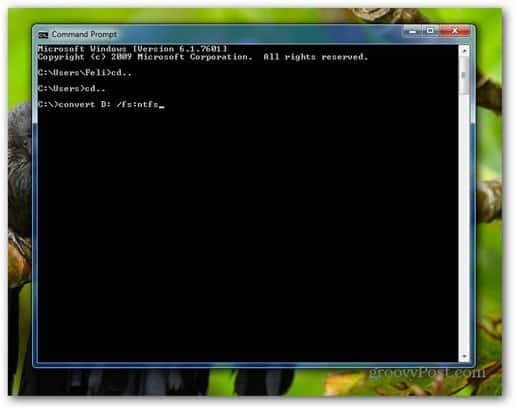
Der Konvertierungsprozess des Dateisystems sollte nicht sehr lange dauern und die Details auf dem Bildschirm sind ziemlich intuitiv.
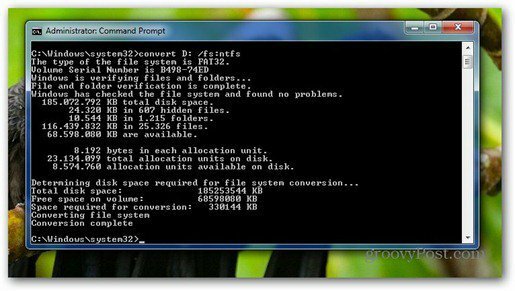
Nach Abschluss wird Ihr altes FAT32-Laufwerk in NTFS konvertiert. Schließen Sie das Eingabeaufforderungsfenster und Sie sind fertig.
